MIDI 汇整录音
您可以用以下方式进行 MIDI 汇整录音:
- 通过录制单个 MIDI 汇整: 在所选的编配轨道上创建单个 MIDI 片段。
- 通过录制多个 MIDI 汇整: 在项目的同一部分创建多个 MIDI 片段,全部打包到一个汇整折叠夹中。
- 通过录制附加 MIDI 汇整: 创建汇整折叠夹或为现有汇整折叠夹创建附加的新录音。
录制单个 MIDI 汇整
录制单个 MIDI 汇整时,在选定的编配轨道上会自动创建 MIDI 片段。
选择您想要在其上录音的乐器轨道或外部 MIDI 轨道。
备注: 选定这些轨道类型时,它们自动启用录音。
将播放头设定到您想要开始录音的点上。
如果您希望在录制时听到节拍器,按住 Control 键点按(或右键点按)走带控制条上的“节拍器”按钮,并确保在弹出式菜单中选取了“录音时打节拍”命令。
在走带控制条中点按录音按钮(或使用相应的键盘命令,默认分配: *)。
如果“文件”>“项目设置”>“录音”中定义有预备拍,则您可以听到。
通过在走带控制条中点按停止按钮(或按下空格键)来停止录音。
录音作为单个 MIDI 片段出现在选定的编配轨道上,数据也会即时出现。
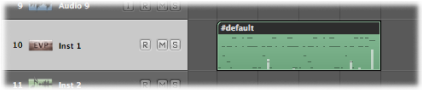
录音时您可以更改录音轨道,方法是:用鼠标选择新的轨道,或使用“选定上一个轨道”或“选定下一个轨道”键盘命令(默认分配: 向上箭头或向下箭头)。
备注: 如果您暂停了录音(通过在走带控制条中点按暂停按钮),您可以通过点按暂停或播放按钮来继续录音。录音在当前播放头位置处继续。
录制多个 MIDI 汇整
您可以在项目的同一部分录制演奏的多个汇整。第一个录音作为单个 MIDI 片段显示在选定的编配轨道中,就像单个汇整录音一样。如果在此现有 MIDI 片段基础上进行录音,则会创建一个汇整折叠夹(占据单个乐器编配轨道),且会将两个片段都添加到此折叠夹中。同一部分的每个后续录音都将添加到汇整折叠夹中。
执行以下一项操作,以打开“录音”项目设置:
选取“文件”>“项目设置”>“录音”(或使用“打开录音项目设置”键盘命令,默认分配: Option-*)。
在编配工具栏中点按“设置”按钮,并从弹出式菜单中选取“录音”。
按住 Control 键点按(或右键点按)走带控制条上的“录音”按钮,并从弹出式菜单中选取“录音设置”。
打开“重叠录音”弹出式菜单并选取“创建汇整折叠夹”。
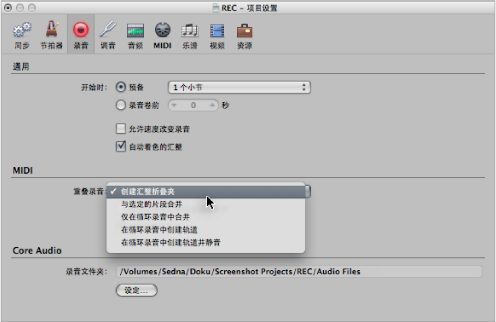
执行以下一项操作,以打开“循环”模式:
在走带控制条中点按“循环”按钮(或“循环模式”键盘命令,默认分配: C)。

点按小节标尺的顶部。
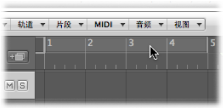
请执行以下一项操作,以设定循环区域:
拖移小节标尺顶部的左定位符和右定位符。
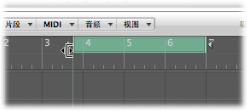
在走带控制条中修改定位符栏。
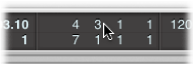
在走带控制条中点按录音按钮(或使用相应的键盘命令,默认分配: *)。
根据需要,录制所需数量的循环。当第二次循环过程结束,第三次循环过程开始时,将在编配轨道创建汇整折叠夹。之后,每个后续循环过程都将添加到此汇整折叠夹中。
备注: 录音过程中自动使每上一个汇整轨道静音。当您停止录音时,您可以在汇整折叠夹中选定单个轨道以聆听它们。
通过在走带控制条中点按停止按钮(或按下空格键)来停止录音。
结果是单个编配轨道中的每个录制的 MIDI 汇整都包含在关闭的汇整折叠夹中。

执行以下一项操作,以打开汇整折叠夹:
点按汇整折叠夹左上角的显示三角形(或使用“隐藏/显示汇整折叠夹”键盘命令)。

连按汇整折叠夹。
录制附加 MIDI 汇整
将单个或多个 MIDI 汇整录制到单个编配轨道后,您可以在同一轨道上继续录制附加汇整。
您可以在现有片段上录制。
您可以在现有汇整折叠夹上录制。
备注: 您需要选取“文件”>“项目设置”>“录音”,然后打开“重叠录音”弹出式菜单并选取“创建汇整折叠夹”。
在现有 MIDI 片段上录制
当您在现有 MIDI 段上录制时,会自动创建汇整折叠夹。
将播放头设定到新录音与现有片段重叠的位置,重叠的长度超出预备的长度(这在“文件”>“项目设置”>“录音”中设定)。
在走带控制条中点按录音按钮(或使用相应的键盘命令,默认分配: *)。
沿着轨道实时创建重叠的 MIDI 片段,直到停止录制。
通过在走带控制条中点按停止按钮(或按下空格键)来停止录音。
结果单个编辑轨道中的两个 MIDI 录音都包含在关闭的汇整折叠夹中。这两个片段中较长的一个确定汇整折叠夹大小。
在现有的多个 MIDI 片段上录音,会在创建汇整折叠夹之前(在每个轨道上)合并这些片段。所有现有的 MIDI 片段都会显示为第一个汇整,而新的录音会显示为第二个汇整、第三个汇整,以此类推。
在现有 MIDI 汇整折叠夹上录制
在现有 MIDI 汇整折叠夹上录制,会将一个 MIDI 汇整添加到现有 MIDI 汇整折叠夹。
在现有的多个 MIDI 汇整折叠夹上录制,会在创建(跨越所有汇整折叠夹的总长度的)新汇整折叠夹之前,逐个展平它们,并在每个轨道上合并它们。录音前已存在的所有素材都显示为第一个汇整,后面的录音依次显示为第二个汇整、第三个汇整,以此类推。
备注: 未在汇整折叠夹(录音前已存在的)中播放的所有汇整均会丢失,除非您立即选取“编辑”>“撤销”。
只有实际的 MIDI 事件录音才能使 MIDI 事件重叠。例如,假设您在现有汇整折叠夹 1、2、3 上录音,而在汇整折叠夹 2 开始之前或结束之后都不播放任何 MIDI 事件。这将导致新的录音被添加为汇整折叠夹 2 的新汇整。Logic Pro 甚至允许在汇整折叠夹 3 的第一小节发生音符关事件,且不会合并折叠夹 2 和 3。
备注: MIDI 汇整折叠夹不具备音频汇整折叠夹所具有的伴奏功能。MIDI“汇整折叠夹”弹出式菜单中不包括“新建伴奏”或“展平和合并”命令。